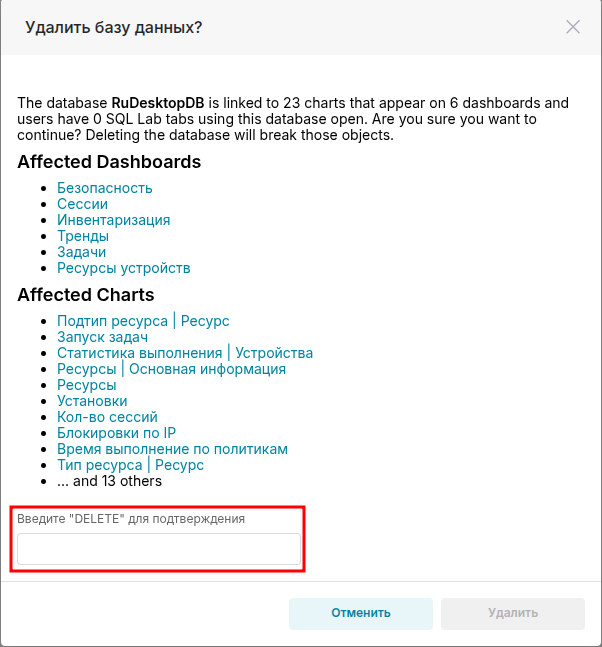Базы данных¶

Описание¶
Эта страница предоставляет подробную информацию о базах данных, включая фильтрацию и сортировку
Примечание
Также доступны функции для создания, просмотра, редактирования и удаления баз данных
Фильтры¶

Базы данных можно отфильтровать по следующим критериям:
Имя — наименование, отображаемое для базы данных
Показать в SQL Lab — указывает на то, доступна ли база в функции
Редактор SQL, варианты —ДаилиНетАсинхронные запросы — показывает, поддерживает ли база возможность «Асинхронное выполнение запросов», варианты —
ДаилиНетКем изменено — имя пользователя, который в последний раз вносил изменения в базу данных. Возможные значения формируются из списка пользователей
Сортировка¶
Базы данных можно отсортировать по следующим критериям:
Имя — наименование, отображаемое для базы данных
Асинхронные запросы — показывает, поддерживается ли возможность «Асинхронное выполнение запросов», варианты —
ДаилиНетDML — указывает, разрешена ли функция
Разрешить DML, варианты —ДаилиНетЗагрузка из файла — отражает, доступна ли функция
Разрешить загрузку файлов в базу данных, варианты —ДаилиНетПоказать в SQL Lab — обозначает, присутствует ли база в функции
Редактор SQL, варианты —ДаилиНетПоследнее изменение — дата, когда база данных была изменена в последний раз
Подсказка
По умолчанию, базы данных сортируются по дате
Последнего изменения
Экспорт¶
Чтобы экспортировать одну базу данных, наведите курсор на соответствующий элемент списка и выберите действие Экспортировать

Важно
В случае успешного выполнения экспорта баз данных в папке Загрузки на устройстве пользователя появится архив с экспортированными базами данных, где наименование архива будет отражать информацию о типе экспорта и дате выполнения операции
Импорт¶
Чтобы импортировать базу данных, нажмите на кнопку + База данных, затем выберите опцию Импортировать базу данных из файла
После этого выберите архив с экспортированной базой данных и нажмите Открыть
Данные о выбранном архиве будут переданы в интерфейс импорта базы данных
Важно
При импорте базы данных система сравнивает содержимое архива с данными в базе данных. Если найдены совпадения, пользователю отображается предупреждение
Чтобы продолжить операцию, необходимо ввести слово OVERWRITE в соответствующее поле и нажать кнопку Подключить
Если импорт базы данных прошел успешно, содержимое архива будет записано в базу данных. Затем все объекты из архива будут импортированы, и пользователь будет назначен владельцем этих импортированных объектов
Создание баз данных¶
Чтобы создать базу данных, нажмите кнопку + База данных, затем выберите плитку или элемент списка с названием базы данных
После этого задайте отображаемое имя базы данных и укажите необходимые параметры для выбранной базы
Для начала операции нажмите кнопку Подключить
После завершения операции будет открыт интерфейс для настройки дополнительных параметров выбранной базы данных
Интерфейс содержит такие разделы:
Лаборатория SQL — позволяет управлять доступом к функции «Редактор SQL» и задавать разрешения, связанные с её использованием
Производительность — позволяет настроить время жизни кэша компонентов и управлять доступом к функциям «Асинхронное выполнение запросов» и «Отмена запроса при закрытии вкладки»
Безопасность — позволяет задать строку подключения с дополнительными параметрами, корневой сертификат, а также управлять доступностью функции «Имперсонировать пользователя»
Прочее — включает настройки метаданных, параметры драйвера и версию базы данных
Чтобы сохранить изменения дополнительных параметров для выбранной базы данных, необходимо нажать кнопку Завершить
Чтобы создать базу данных с помощью функции SQLAlchemy, нужно на втором шаге выбрать действие Подключиться к этой базе через SQLAlchemy URI
Затем следует ввести отображаемое имя базы данных и указать строку подключения для функции SQLAlchemy, после чего нажать кнопку Подключить
В разделе Продвинутая настройка можно задать дополнительные параметры для выбранной базы данных
Интерфейс для создания базы данных может варьироваться в зависимости от типа выбранной базы данных
Редактирование баз данных¶
Чтобы изменить параметры базы данных, наведите курсор на элемент списка, содержащий подробную информацию о базе данных, и выберите действие Редактировать
Откроется интерфейс для редактирования параметров выбранной базы данных
Чтобы сохранить изменения параметров, необходимо нажать кнопку Завершить
Удаление баз данных¶
Чтобы удалить базу данных, наведите курсор на элемент списка, содержащий подробную информацию о датасете, и выберите действие Удалить базу данных

Важно
Перед удалением базы данных выполняется проверка на наличие связанных объектов
Перед удалением базы данных появится предупреждающее сообщение